Можливо ви давно хотіли навчитися малювати красиво на своєму комп’ютері. На сьогоднішній день програм в Інтернеті для цього дуже багато. Одні краще підходять для дітей, де є кілька кистей і безліч фарб, інші – для професійної обробки фотографій, треті – для створення 3D персонажів. Яку вибрати програму для малювання артов на своєму ПК? У цій статті я опишу найкращий софт для вас.
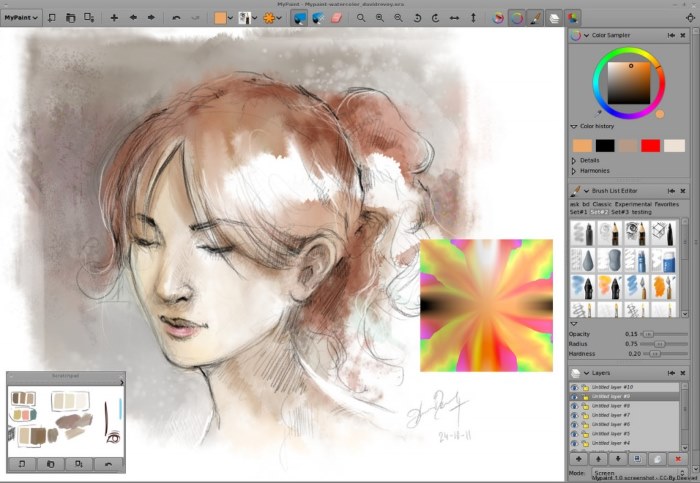 Малюємо арт дівчата в програмі
Малюємо арт дівчата в програмі
Зміст статті:
- ArtRage — включає різноманітні художні інструменти
- Pixia — проста растрова графічна утиліта для малювання артов на комп’ютері
- Inkspace — програма для створення художніх ілюстрацій
- Artweaver — редактор з фільтрами і ефектами на Windows
- Paint — багатофункціональна і проста програма, щоб намалювати барвистий арт
- Gimp — фоторедактор допоможе в ілюструванні арт зображень
ArtRage — включає різноманітні художні інструменти
Програма ArtRage була створена спеціально для створення реалістичних арт малюнків за допомогою пензля на комп’ютері. Різні інструменти для створення рисунка лежать на палітрі і доступні по клацанню миші. Серед них: акварель (Watercolor), олія (Oil), мастихін (Palette Knife), валик (Paint Roller), олівця (Pencil), перо (Ink Pen), аерограф (Airbrush), це дуже зручно. Виходячи з того, який інструмент вибраний, вам доступні його налаштування (сухість, сила натискання тощо). Всі властивості обраного інструменту ви також можете спостерігати перед собою і вибрати, наприклад, розмір мазка, який необхідно застосувати.
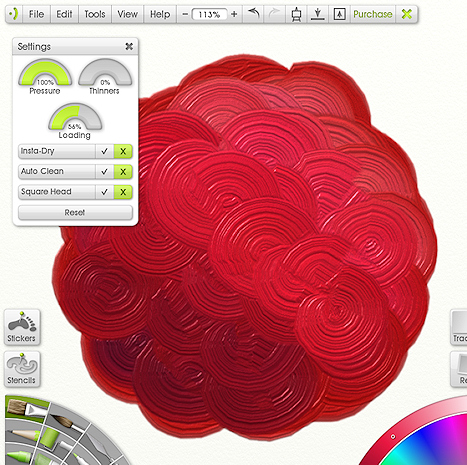 Малюємо арти в ArtRage
Малюємо арти в ArtRage
Редактор відмінно підійде для тих, хто хоче навчитися писати картини аквареллю, олією, пастеллю та іншими художніми техніками. Для користувачів надається 2 версії редактора: Studio і Studio Pro.
«Про» версія має багато додаткових і передових функцій. У ній доступні сумісний з Photoshop фільтр, скриптова запис картини, блокування зміни прозорості поліпшень і шарів і т. д. Версії редактора ArtRage доступна за посиланням https://www.artrage.com/artrage-4/. При створенні зображень у цій програмі кінцеве зображення виходить настільки якісним, що здається його створювали спеціальної художньої студії.
Рекомендую: Кращі програми для малювання на графічному планшеті.
Pixia — проста растрова графічна утиліта для малювання артов на комп’ютері
Незважаючи на невеликі розміри, програма Pixia створена для малювання артов на комп’ютері і робить це дуже добре. Це відбувається тому, що вона наділена безліччю функцій, які в інших програмах цього рівня відсутні. Редактор вважається полегшеною версією повноцінного графічного редактора. Кожну кисть можна налаштувати на свій розсуд, можна використовувати різні графічні об’єкти як кисті.
Завантажити редактор Pixia ви можете за посиланням http://www.ne.jp/asahi/mighty/knight/download.html. Розповсюджується він безкоштовно, створений японським програмістом Ісао Маруока.
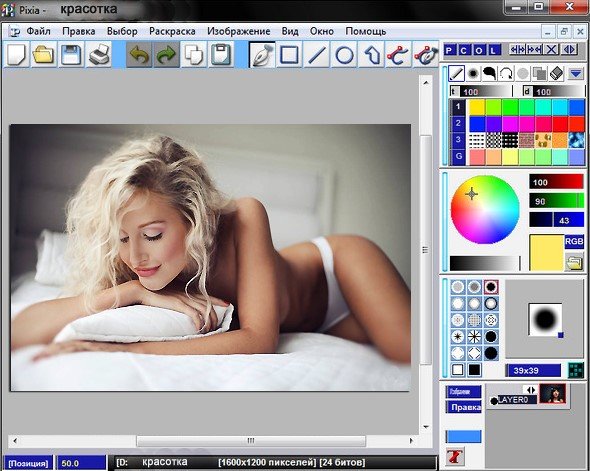 Додавання ефектів у редакторі Pixia
Додавання ефектів у редакторі Pixia
Його особливістю є підключаються плагіни, які можна знайти в мережі. Таким чином його функціонал можна нарощувати, додаючи деякі фільтри з Photoshop. Програма проста в освоєнні, має приємний і зрозумілий інтерфейс. Тут ви можете створити будь-який графічний файл в 10240 x 10240 пікселів. Розробник стверджує, що Pixia може обробляти стільки шарів, скільки вмістить ваша оперативна пам’ять.
Читайте також: Додати текст на фото онлайн.
Inkspace — програма для створення художніх ілюстрацій
Inkspace – це безкоштовний векторний редактор з відкритим вихідним кодом. Він був спеціально створений для редагування графіки SVG. Програма оснащена великим арсеналом інструментів, має великий функціонал і є одним з найбільш популярних програм для малювання і редагування векторної графіки. Багато веб-розробники недооцінюють векторну графіку, хоча переваги її лежать на поверхні:
- Масштабування – найсильнішим властивістю файлів SVG є масштабування, на відміну від растрових зображень, які втрачають якість при збільшенні.
- Векторна графіка піддається редагуванню за допомогою каскадної таблиці стилів можна задати фон, межі, прозорість через CSS.
- При зверненні до SVG на сервер, http робить менше запитів при віддачі інформації клієнту. Якщо на сайті дуже багато графіки, то використовуючи SVG замість растрових зображень, швидкість завантаження сайту суттєво збільшиться.
- Файл векторної графіки має менший розмір, на відміну від растрового.
 Створюємо арт букву в Inkspace
Створюємо арт букву в Inkspace
Щоб скачати редактор, перейдіть по посиланню https://inkscape.org/ru/download/windows/. Якщо ви хочете навчитися працювати з графікою у фоторедакторі Inkspace, то варто більше застосовувати саме практику. Програма дозволяє користувачеві здійснювати перетворення растрового зображення у векторне. Вміє працювати з шарами, контурами, текстом. Дозволяє використовувати різні геометричні фігури, редагувати і повертати їх.
Artweaver — редактор з фільтрами і ефектами на Windows
Якщо ви вирішили знайти програму для того, щоб намалювати арт на своєму комп’ютері, то Artweaver був створений спеціально для вас. Цей редактор орієнтований спеціально на професіоналів і любителів, які мають подання про програмне забезпечення на зразок Photoshop, Corel Painter. Для художника тут є всі відповідні інструменти – кисть, олівець, крейда, різні фарби, аерограф. Кожен проект ви можете завершити в художньому стилі, додавши різні фільтри, шум, розмиття. Кожен незакінчений малюнок в фотошопі можна доробити у Artweaver. Якщо вас зацікавив цей редактор, то ви можете випробувати його, скачавши за посиланням https://www.artweaver.de/de/download.
Переваги перед іншими програмами:
- Сумісність з Photoshop.
- Програма безкоштовна.
- Artweaver розуміє більшість графічних форматів.
- Імітує практично всі інструменти образотворчого мистецтва.
 Працюємо з шарами в Artweaver
Працюємо з шарами в Artweaver
Недоліки:
- Редактор є розробкою німецьких спеціалістів, тому за замовчуванням стоїть німецьку мову, можна змінити на англійську. Щоб встановити російську, необхідно самостійно встановлювати файл.
- Немає підтримки шарів для форматів PNG, JPEG, GIF, BMP.
- Після першої версії програма стає умовно-безкоштовною.
Paint — багатофункціональна і проста програма, щоб намалювати барвистий арт
Дуже популярний графічний редактор Paint пережив безліч версій операційної системи Windows, з якої постачається в комплекті. Фоторедактор увійшов і в останню версію ОС, але практично не змінився. Він має всі ті ж усім звичні інструменти – олівець, заливку, палітру, лупу, ластик і різні кисті. Найголовнішою перевагою додатком є його простота. На вибір художника програма має 9 різних кистей і КЗС-колірну модель, чого цілком вистачить для створення повноцінної картини. Розмір кожного інструмента при малюванні артов можна зменшити або збільшити. Не підтримує роботу з шарами і прозорістю.
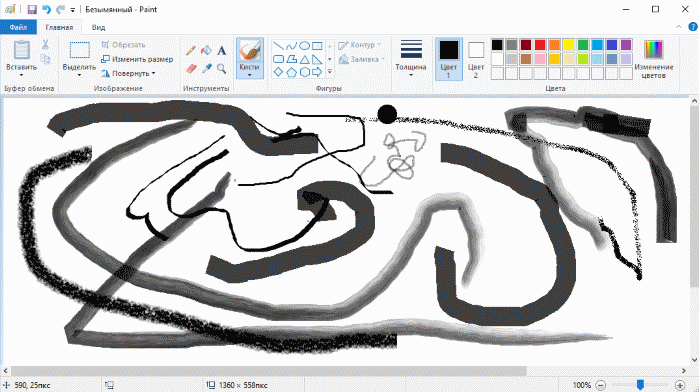 Використовуємо олівець в Microsoft Paint
Використовуємо олівець в Microsoft Paint
Gimp — фоторедактор допоможе в ілюструванні арт зображень
Gimp – це мій улюблений редактор, який розташований в одній «ваговій категорії» з таким графічним гігантом як Adobe Photoshop. Але на відміну від нього має значно менший розмір. Гімпу спрямований на роботу з растровими зображеннями, частково підтримує векторну графіку.
Gimp багатоцільова програма, яку використовують не тільки для малювання красивих артов і мемів на комп’ютері, але і для повноцінної коригування фотографії. Фільтри та інструменти допоможуть поліпшити насиченість, колірний баланс, прибрати різні спотворення зображення, змінити перспективу, редагувати завалений горизонт, кадрувати, видаляти дефекти, «оживляти» затуманенную деталізацію і багато іншого.
Скачайте редактор на російськомовному сайті – http://gimp.ru/download/gimp/.
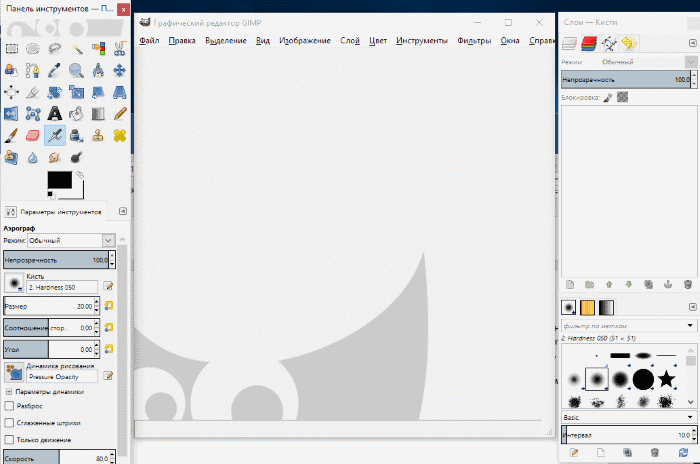 Починаємо малювати в Gimp
Починаємо малювати в Gimp
При запуску графічного редактора ви побачите три роздільних вікна, кожен з них може змінювати свій розмір, їх можна розтягувати або зменшувати. Редактор для малювання арт зображень можна набудувати по своєму смаку. На вибір художника безліч різного виду кистей, а кожну з них можна редагувати. Виберіть підходящу і почніть роботу в програмі Gimp.
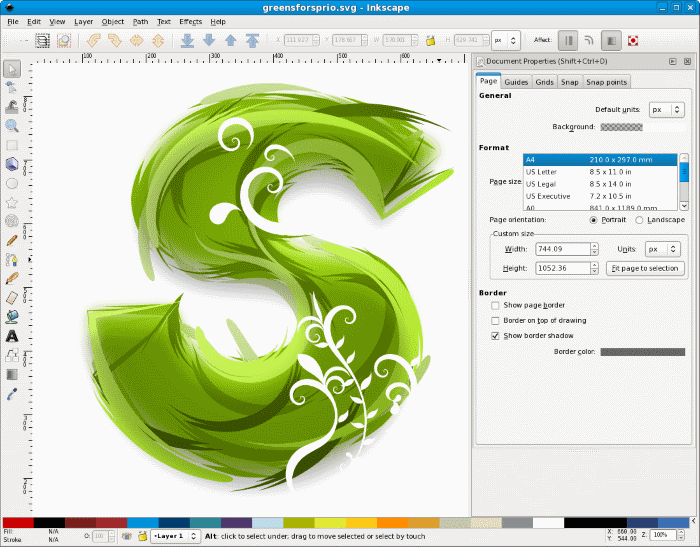 Створюємо арт букву в Inkspace
Створюємо арт букву в Inkspace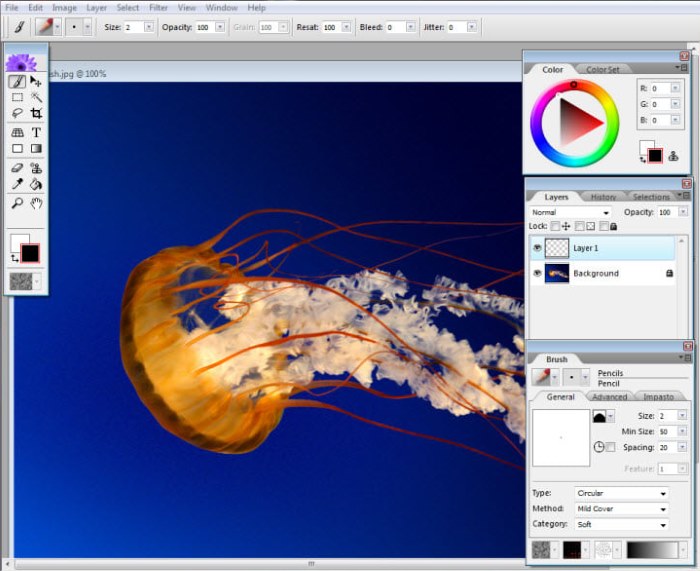 Працюємо з шарами в Artweaver
Працюємо з шарами в Artweaver

